本地连接受限制,小编教你如何修复电脑接受限制
- 分类:Win7 教程 回答于: 2018年01月17日 10:04:42
当我们在上着网的时候会突然断线,然后再也无法连接上,并且电脑右下角的本地连接图标上会出现一个叹号,提示网络连接受限制或无连接,该怎么办呢?其实很多用户都显得有些束手无策,其实这个"网络连接受限制"也算最普通的故障了,不知道解决的用户一起来看看解决的办法。
很多朋友的电脑遇到本地连接受限制的情况,就以为自己的电脑网络有网络故障,其实不是。主要原因还是由于电脑的网卡连接的设备没有dhcp分配功能,或者关闭了dhcp功能,下面,就一起来看看如何解决本地连接受限制的情况。
本地连接受限制
方法一:
右键点击“我的电脑”, 然后点击“属性”

ip受限制图-1
然后右键点击“本地连接”, 然后点击“修复”选项
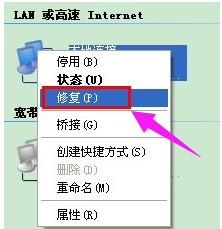
ip受限制图-2
然后等待修复完成 , 一般修复之后就可以解决本地连接受限制或无连接的问题
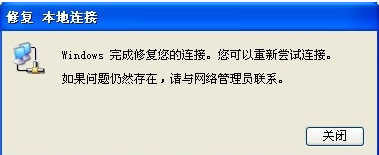
本地无连接图-3
方法二:
打开网上邻居,然后右键点击本地连接, 然后点击“停用”按钮
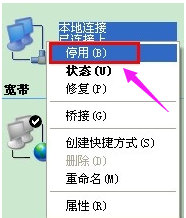
ip图-4
停用之后在右键点击“本地连接”,然后在点击“启用按钮”。
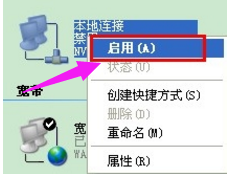
ip图-5
方法三:
进入网上邻居,然后右键点击“本地连接”,然后选择属性
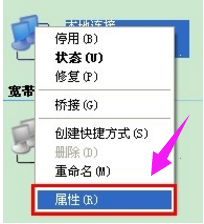
本地无连接图-6
然后选择“Internet 协议”, 然后点击“属性按钮”
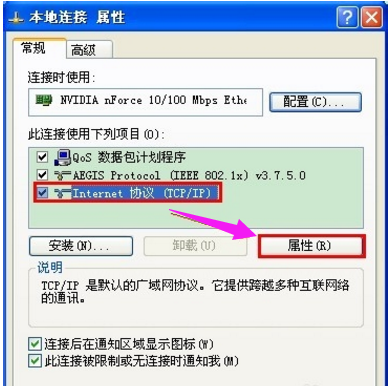
本地无连接图-7
然后选择自动获取IP地址, 然后点击确定。 然后重启电脑
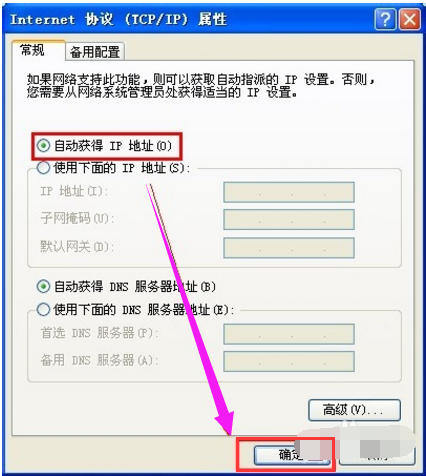
ip受限制图-8
方法四:
首先,需要先记清楚电脑的DNS,
进入网上邻居, 左键双击本地连接!然后切换到支持。 然后点击“详细信息”按钮!!
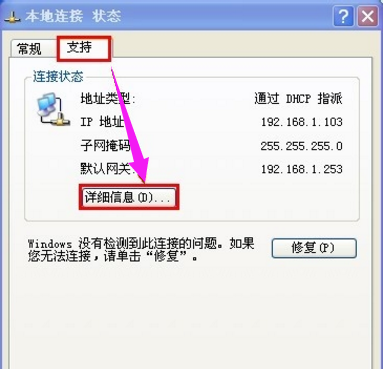
ip受限制图-9
然后在这里就可以看到DNS地址
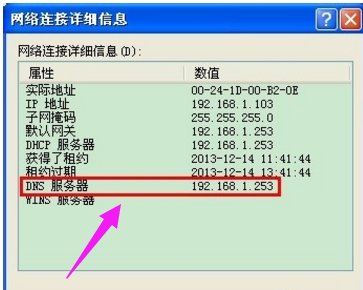
ip受限制图-10
另一种是点击“开始”-“运行”,然后输入CMD。 然后确认, 进入之后输入 ipconfig/all 。 然后就可以看到DNS地址了
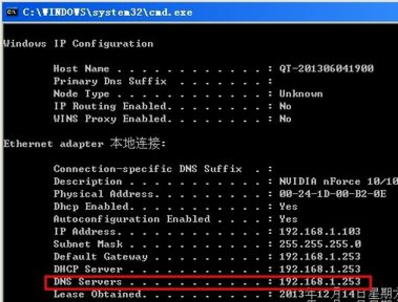
ip图-11
进入到IP设置页面, 这里DNS 和 默认网关输入电脑刚刚查询的。
要改变的地方就是IP地址, IP地址修改为:192.168.1.*** , 其中我标记的*** 输入1-255的数字! 前面的不变。 输入之后点击确定
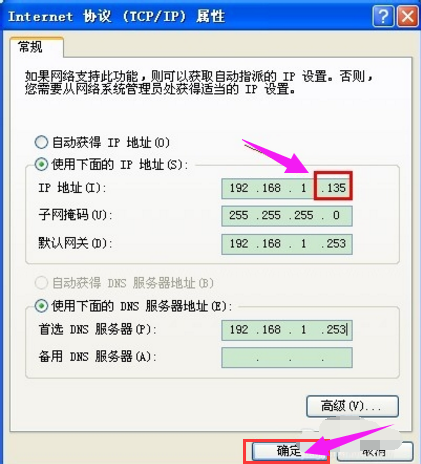
本地连接图-12
以上几种就是解决本地连接受限制的操作方法了。
 有用
26
有用
26


 小白系统
小白系统


 1000
1000 1000
1000 1000
1000 1000
1000 1000
1000 1000
1000 1000
1000 1000
1000 1000
1000 1000
1000猜您喜欢
- win7怎么升级到win10系统步骤..2021/09/30
- U盘Win7系统重装教程2023/12/18
- 如何自己重装系统Win7:详细步骤与注意..2024/08/14
- thinkpad换硬盘后装系统图文详解..2017/09/13
- cfg文件,小编教你cfg文件怎么打开..2018/06/26
- 小编教你win7怎么进入安全模式..2019/02/22
相关推荐
- 联想一键重装系统win7怎么操作..2023/02/20
- 命令提示符强制开机的详细教程..2021/11/20
- sony专用windows7系统标准装机版推荐..2017/07/28
- 华硕天选装win7的详细教程2021/03/25
- 如何重装电脑系统win72023/12/05
- win7纯净版在线$制作步骤2017/09/16














 关注微信公众号
关注微信公众号



